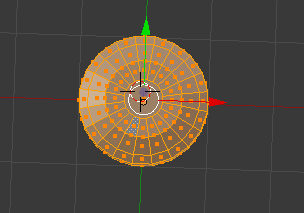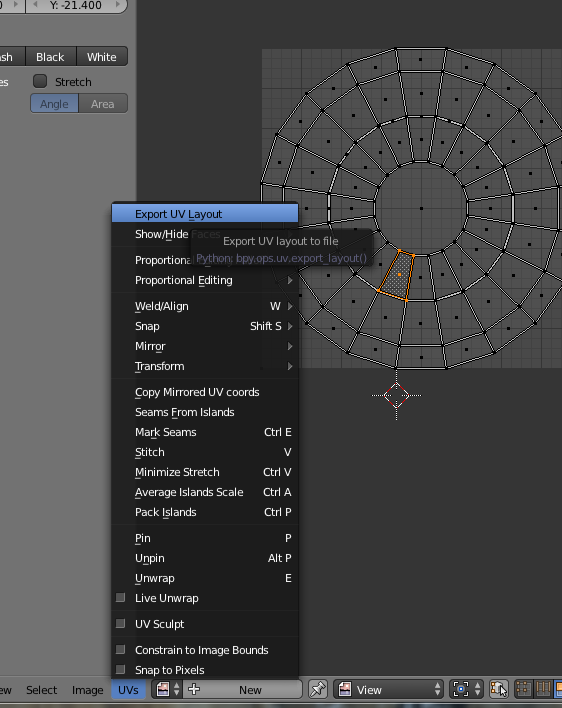tool:blender:2-uvmap
목차
<title>UV-Map 텍스쳐 모드</title>
UV-Map 텍스쳐 모드
- <key>'Ctrl+E'</key> : edge popup memu. seam을 추가, 삭제할때
UV-Map 텍스쳐 모드
- 단축키 <key>U</key>를 눌러서 팝업 매뉴 출력
- UvMap or SmartUVMap 선택해서 , 텍스쳐 입힐 영역 선택
UV 영역 중에 좀 더 분리하고 싶다면 seam 추가해서
- 분리할 에지를 전체 선택하고 seam (uv:mark seam) 추가
텍스쳐 편집을 위해서, 작업용 이미지 export
임시 이미지로 텍스쳐가 적용된 모습을 확인하면서 하기
새 체커 패턴 이미지 - UV Map edit 화면
- Create New Image > 'Generated Type'을 'UVGrid'로 선택
UV그리드를 사용하는 새로운 매트리얼 작성 (셰이더 작성, 매트리얼 작성, 적용)
- UV editor에서 Node Editor 선택
- 매트리얼이 없으면 새로 한개 추가 → 노드가 생성된다.
- UV edit 메뉴에서 'Add' → 'Texture' → 'Image Texture' : 선택. 방금 만든 grid 선택.
- 렌더러가 'Cycles Render' 모드여야 제대로 보인다.
여러 오브젝트의 UV맵을 한장으로 만드려면
- 각 오브젝트에 대한 UV 맵을 만든다.
- 모든 오브젝트를 오브젝트 모드에서 전부 선택 한 다음, (Ctrl+J)로 조인한다.
- 그러면 1장의 UV맵에 모두 추가된다. 다음, 정리하는게 더 큰일이지만
- UV맵을 정돈하는 쉬운 방법은 (Ctrl + P)로 한장의 맵에 자동 패킹하는 것
- 자동 패킹할때 회전되는 상태로 저장된다면 'Stretch' 체크 박스를 끈다.
- 패킹 후에는 비율에 맞게 분리된 uv맵을 다시 조정한다? 필요하다면.
오브젝트 합하기,다시 분리하기
오브젝트를 합한다 : Ctrl+J ⇒ UV맵도 한장으로 통일된다.
합했던 오브젝트를 다시 분리한다.
- 편집모두 ⇒ 모든 face 선택
- P 키입력 Seperate 메뉴를 띄운다.
- 분리된 UV 맵을 기준으로 분리하려면, By loose part 선택.
- 나머지는 아직 모르지만, 언젠가 알게되려나?
- 나머지 옵션 (1) Selection (2) By Material
깨알
UV 맵에서 면이 닿아 있거나, 선이 닿아 있는 분리된 면을 연결되도록 하고 싶다면
- 연결할 선(edge)를 선택해서 'v'를 누르면 연결된 모습의 preview가 보여진다.
- 이때 왼쪽클릭하면 오케이.
Unwrap 된 UV맵이 평면뷰에서 보는 상태로 변경하고 싶다면
- Uv 맵을 만들고
- 평면 뷰 상태처럼 평평하게 펼치고 싶은 연결된 면들을 선택해서
- UV Mapping 팝업 메뉴 (u key) → Project From View 선택
- 3D 뷰에서 보는 것과 같은 형태로 맞춘다.
튜토리얼 동영상
| Blender 2.7 UV Mapping 1 of 4 |
|---|
| f2-FfB9kRmE |
tool/blender/2-uvmap.txt · 마지막으로 수정됨: 2024/04/23 22:44 저자 127.0.0.1